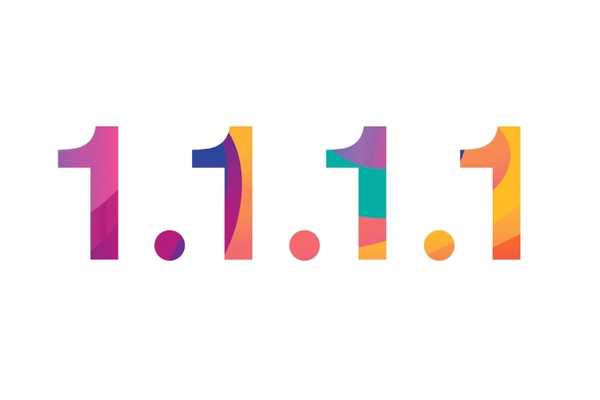
Clement Thomas
0
1735
371
Internet-integritet är en avgörande sak i dagens värld, och Cloudflare är ett företag som är fast besluten att ge sina användare de bästa integritetsskyddsfunktionerna. Cloudflare tillkännagav nyligen sin integritetsfokuserade konsument-DNS, 1.1.1.1, som hävdar att ISP: er spårar användarnas webbhistorik och lovar att hjälpa webbplatser att ladda snabbare. Så om du undrar hur du använder Cloudflares nya DNS på din enhet, läs vidare, så visar vi dig hur. För din bekvämlighet har vi också delat upp följande lista i avsnitt baserade på enheter:
-
- Så byter du till Cloudflares 1.1.1.1 DNS på Windows
- Hur man byter till Cloudflares 1.1.1.1 DNS på macOS
- Hur man byter till Cloudflares 1.1.1.1 DNS på Android
- Så byter du till Cloudflares 1.1.1.1 DNS på iOS
Så byter du till Cloudflares 1.1.1.1 DNS på Windows PC
1. Gå först till Kontrollpanelen -> Nätverk och Internet -> Visa nätverksstatus och uppgifter.
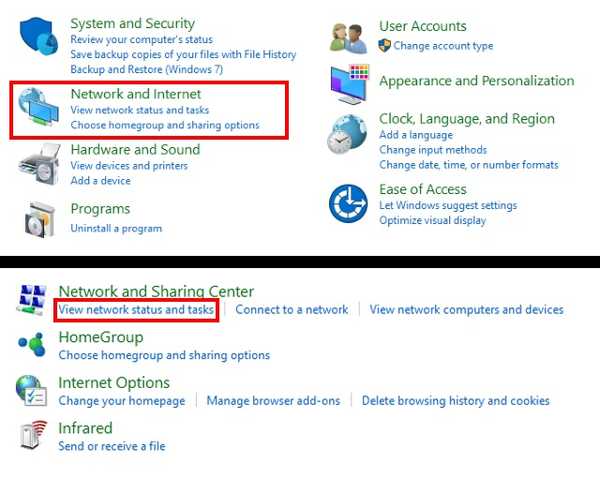
2. Klicka på på vänster sidofält "Ändra adapterinställningar". Ett nytt fönster öppnas nu.
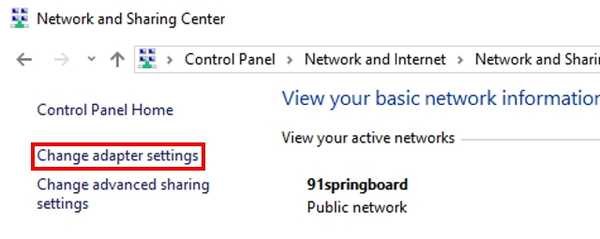
3. Nu, högerklicka på Internet-anslutningen vill du byta till Cloudflares DNS. För att illustrera detta kommer jag att ändra Wi-Fi-anslutningen. Välj "Egenskaper".
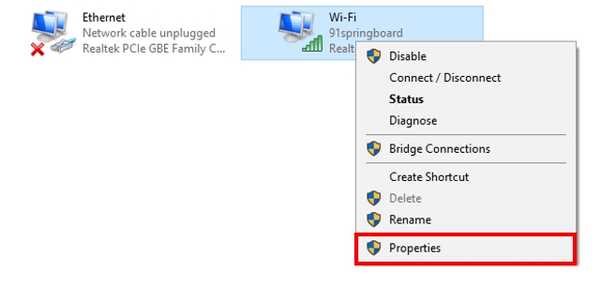
4. Bläddra nedåt i Egenskapsfönstret och välj “Internetprotokoll version 4 (TCP / IPv4)”. Klicka nu på "Egenskaper".
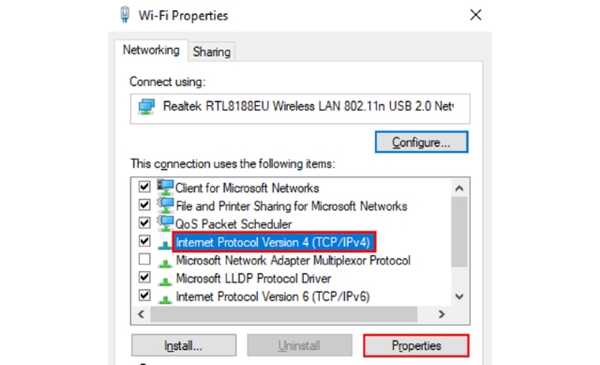
5. Markera rutan bredvid i det nya fönstret som öppnas "Använd följande DNS-serveradresser:", och gå sedan in ”1.1.1.1” i "Önskad DNS-server" som visas nedan. När du är klar klickar du bara på "Ok".
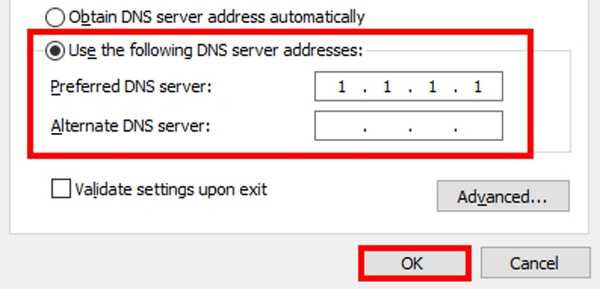
6. Och det är allt. Du har nu bytt till Cloudflares 1.1.1.1 DNS på ditt Windows-system.
Hur man byter till Cloudflares 1.1.1.1 DNS på macOS
1. Gå över till Apple-menyn -> Systeminställningar -> Nätverk.
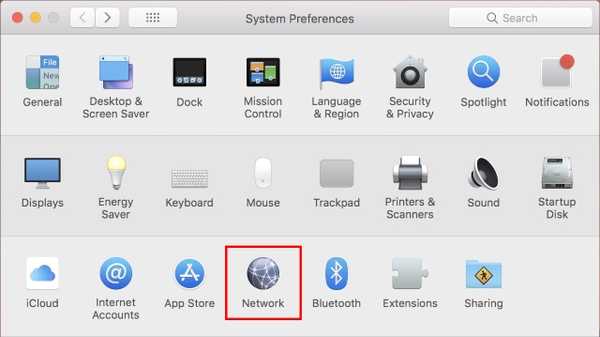
2. I listan till vänster, välj nätverksanslutningstjänsten du vill använda (t.ex. Wi-Fi eller Ethernet) och klicka sedan på "Avancerad".
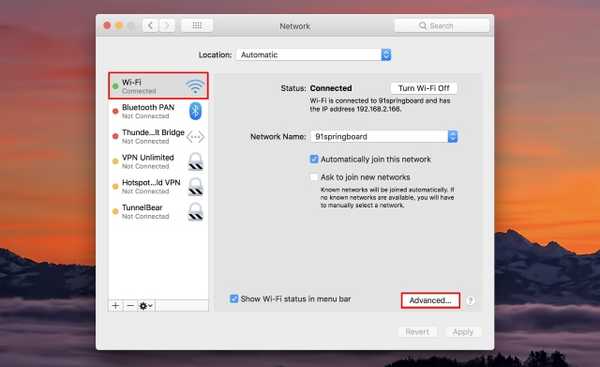
3. Klicka på DNS, klicka sedan på ”+” ikonen längst ner i listan med DNS-servrar.
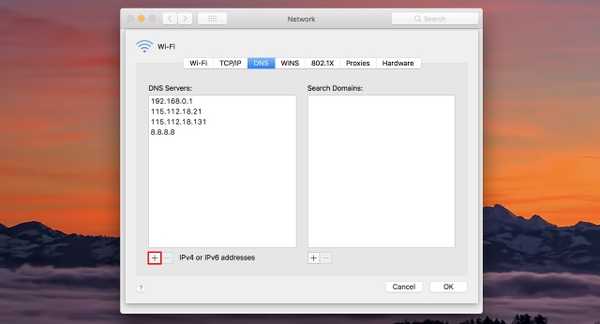
4. Ange ”1.1.1.1” i avsnittet IP-adress och klicka på "Ok".
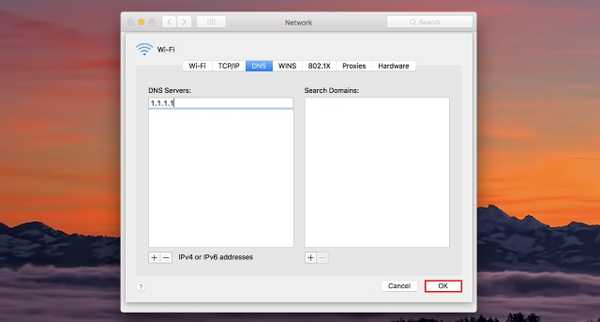
5. Och det är allt. Du har nu bytt till Cloudflares 1.1.1.1 DNS på ditt macOS-system.
Hur man byter till Cloudflares 1.1.1.1 DNS på Android
1. Först ut, ladda ner DNS-växlaren (gratis) till din Android-enhet och öppna den.
2. Nu, ange “1.1.1.1” i både det första och det andra DNS-avsnittet. När du är klar klickar du på ”DNS” knappen längst ner till höger.
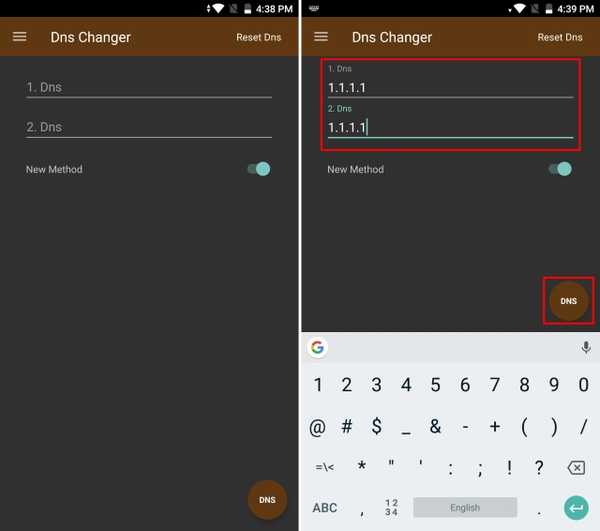
3. Appen kommer nu att presentera en anslutningsbegäran. Klicka bara på "ok" att fortsätta.
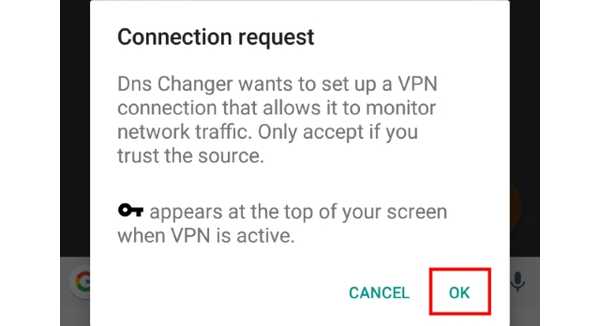
4. Och det är allt. Du har nu bytt till Cloudflares 1.1.1.1 DNS på din Android-enhet.
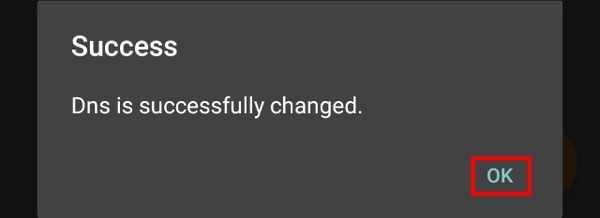
Så byter du till Cloudflares 1.1.1.1 DNS på iOS
1. För att starta, gå över till Inställningar -> Wi-Fi, och tryck på ”I” ikonen bredvid din WiFi-anslutning.
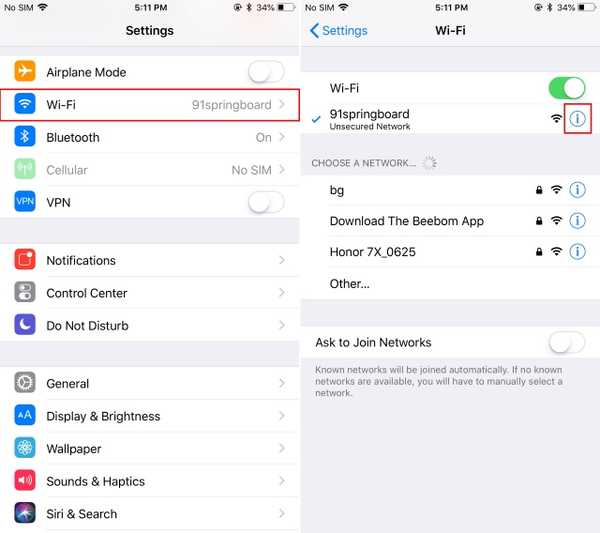
2. Bläddra ner och tryck på “Konfigurera DNS”. Ändra nu metoden till "Manuell".
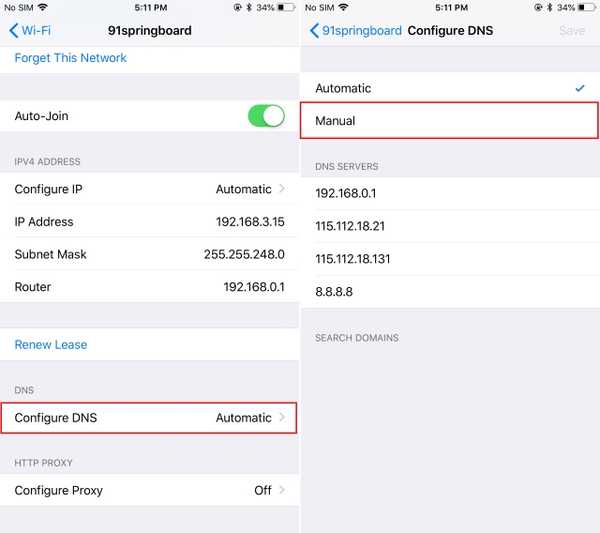
3. Klicka på "Lägg till server" och gå in ”1.1.1.1”.
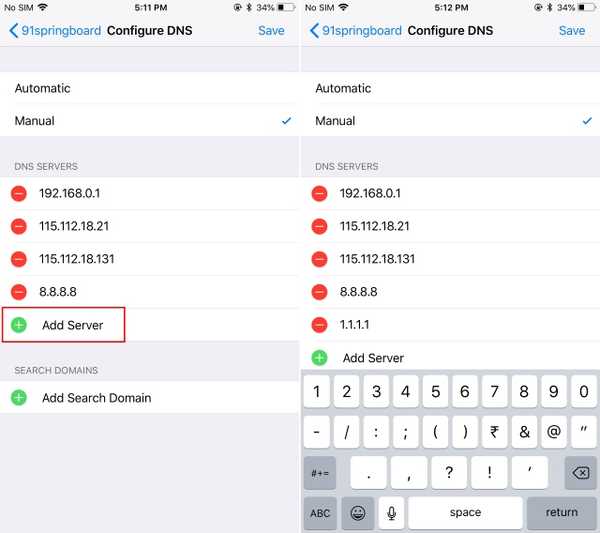
4. Nu, ta bort alla tidigare befintliga DNS-servrar (om någon).
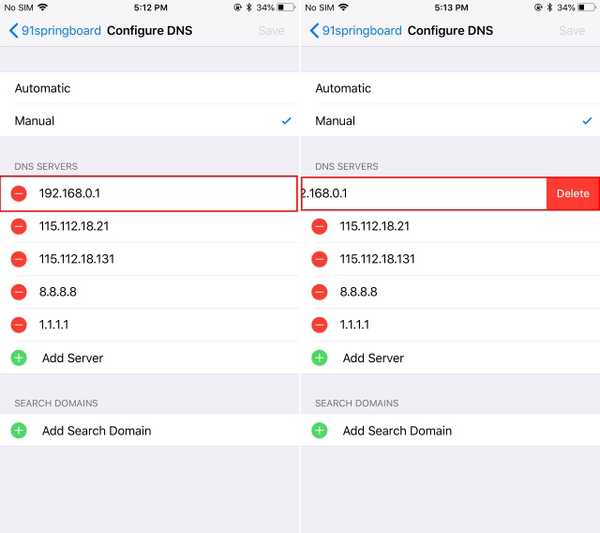
5. När det är klart, tryck helt enkelt på "Spara" i det övre högra hörnet. Och det är allt. Du har nu bytt till Cloudflares 1.1.1.1 DNS på din iOS-enhet.
SE ÄVEN: Hur man kontrollerar vad Google vet om dig
Använd Cloudflares sekretessfokuserade DNS 1.1.1.1
Tja, om integritet är ditt främsta problem, är det verkligen meningsfullt att göra övergången till Cloudflares 1.1.1.1 Public DNS. Tillsammans med integriteten påstår företaget också att deras DNS är snabbare än både Google DNS och OpenDNS. Medan vår första testning resulterade i nästan samma laddningstid kan din körsträcka variera.
Så kommer du att prova den nya Cloudflare DNS på din enhet? Om så är fallet, dela med oss dina erfarenheter i kommentarerna nedan.















